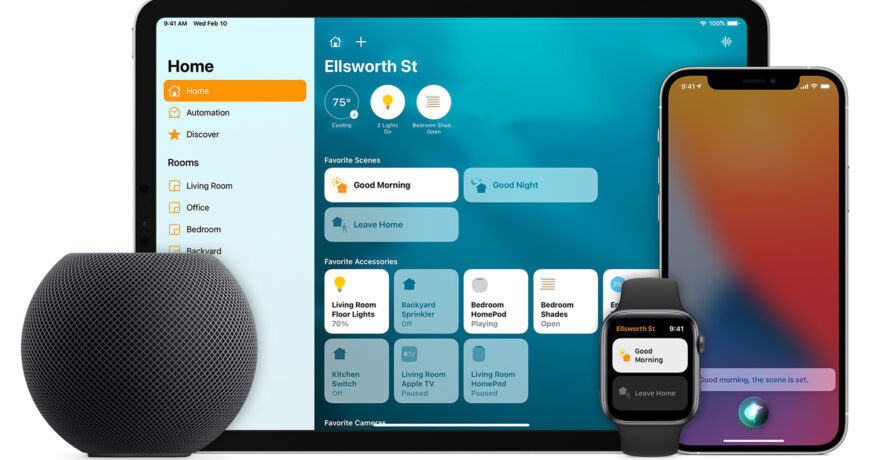Comment réinitialiser Apple HomeKit (et pourquoi vous voudrez peut-être le faire) laissez un commentaire
[ad_1]
Les maisons intelligentes peuvent être des bêtes complexes, un amalgame de nombreuses marques d’accessoires différentes et parfois plusieurs plates-formes. Cette bête peut devenir incontrôlable, même dans le cas du HomeKit d’Apple. Voici comment réinitialiser HomeKit et pourquoi vous pourriez envisager de le faire. Lire la suite : Les meilleurs accessoires HomeKit pour votre maison intelligente RÉPONSE RAPIDE Pour réinitialiser HomeKit, ouvrez l’application Home pour iPhone ou iPad, puis appuyez sur l’icône de la maison dans le coin supérieur gauche. Assurez-vous que la maison que vous souhaitez réinitialiser est sélectionnée, puis appuyez sur Paramètres de la maison. Faites défiler vers le bas sur la page suivante et choisissez Supprimer la maison. Suivez les invites et toutes les données de cette maison seront supprimées, y compris les automatisations et les accessoires. Vous devrez réassocier les accessoires lorsque vous créez une nouvelle maison. ALLER AUX QUESTIONS Comment réinitialiser Apple HomeKit ? Normalement, il n’y a pas de véritable bouton de « réinitialisation » pour HomeKit. Mais Apple organise les données de la plate-forme en « maisons » et il est relativement facile de les supprimer de l’application Home pour iPhone ou iPad, d’autant plus que la plupart des gens n’ont qu’un seul espace de vie à la fois. Suivez ces étapes pour supprimer une maison HomeKit : Ouvrez l’application Accueil et appuyez sur l’icône de la maison dans le coin supérieur gauche de l’écran. Assurez-vous que le nom de votre maison est sélectionné dans le menu déroulant. Il sera probablement présélectionné, à moins que vous n’ayez intentionnellement ajouté un deuxième emplacement. Dans le même menu déroulant, appuyez sur Paramètres d’accueil. Faites défiler vers le bas et choisissez Supprimer la maison. Suivez les invites. Sachez que si vous faites cela, vous perdrez toutes les informations associées à une maison, y compris les appariements d’accessoires. Vous devrez tout reconnecter si vous voulez recommencer à zéro, ce qui peut prendre du temps même si vous avez enregistré les codes HomeKit pour la numérisation. Il est bon de rassembler ces codes en un seul endroit pour référence future. Vous verrez un bouton de réinitialisation si l’application Accueil reste bloquée sur un écran de chargement d’accessoires et de scènes. Si cela se produit, appuyez sur Réinitialiser la configuration de la maison, et une fois confirmé, vos données seront récupérées comme si vous aviez suivi les étapes ci-dessus. Pourquoi voudriez-vous réinitialiser Apple HomeKit ? Il y a plusieurs raisons. Le premier, comme mentionné, est si l’application Accueil reste bloquée lors du chargement d’accessoires et de scènes. C’est un problème peu probable, et il existe d’autres mesures que vous pouvez essayer avant une réinitialisation de HomeKit. Il s’agit notamment de redémarrer tous les hubs domestiques (Apple TV, HomePods, iPads) ou de vous déconnecter d’iCloud puis de vous reconnecter. à part entière sans garantie de succès. Vous risquez également de perdre des données enregistrées après la sauvegarde. L’autre raison est que votre configuration HomeKit est devenue lourde. Au fil du temps, il est tout à fait possible d’accumuler une collection d’accessoires, de scènes et d’automatisations inutilisés, auquel cas une réinitialisation peut être un raccourci vers une configuration plus élégante, à condition que vous ayez tous les codes rassemblés pour réassocier les accessoires. En fait, nous vous recommandons de retirer les accessoires inutilisés de HomeKit à intervalles réguliers, car les routeurs Wi-Fi peuvent commencer à interrompre les connexions des appareils s’ils deviennent sursaturés. Lire la suite : Les meilleurs appareils domestiques intelligents que vous pouvez acheter Commentaires
[ad_2]
Source link